ნაგულისხმევი Windows თემა შეიძლება მოსაწყენი იყოს. ან იქნებ ეს ზიანს აყენებს თქვენს სილამაზის შეგრძნებას დესკტოპის თემის ფერთა სქემასთან შეუსაბამობით. როგორც არ უნდა იყოს Windows სისტემის სისტემაში თითქმის ყველაფერი ხდება მომხმარებლის სურვილის შესაბამისად. მენიუს ზოლის ფერის შეცვლა შესაძლებელია ნებისმიერ დროს, მხოლოდ რამდენიმე დაწკაპუნებით.
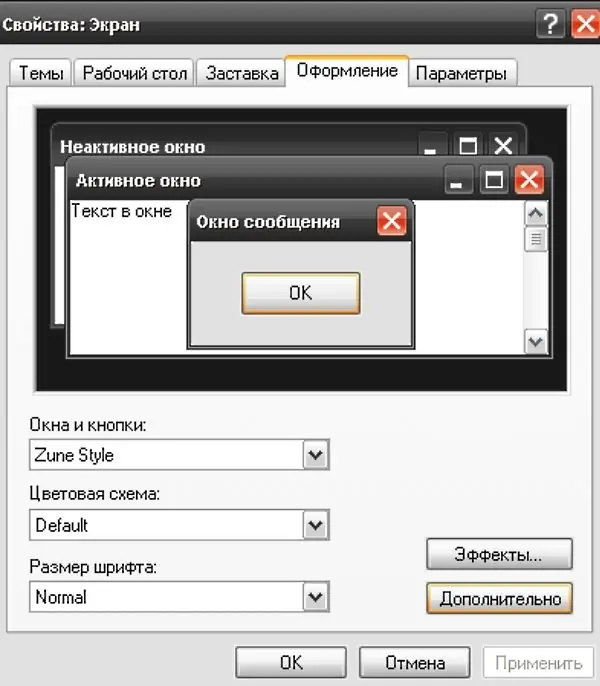
ინსტრუქციები
Ნაბიჯი 1
მენიუს ფერის შესაცვლელად (და Windows- ის თემა, შესაბამისად), დააწკაპუნეთ თაგუნას მარჯვენა ღილაკით ნებისმიერ თავისუფალ ადგილზე. ჩამოსაშლელ მენიუში აირჩიეთ ბრძანება "Properties" და დააჭირეთ მას ნებისმიერი მაუსის ღილაკით. გაიხსნება ფანჯარა "თვისებები: ჩვენება".
ნაბიჯი 2
გახსნილ ფანჯარაში აირჩიეთ "დიზაინი" ჩანართი - ამისათვის დააჭირეთ მას მაუსის მარცხენა ღილაკით. ჩანართის ზედა ნაწილში, რომელიც იხსნება, ნახავთ მიმდინარე თემის ვიზუალურ ჩვენებას, ქვემოთ მოცემულია მორგებული კატეგორიები და პარამეტრები. ამ ფანჯრის გამოძახება სხვა გზით შეიძლება. "დაწყება" მენიუს საშუალებით გახსენით "პანელი" და აირჩიეთ "გარეგნობა და თემები" განყოფილებაზე, თაგუნას მარცხენა ღილაკზე დაწკაპუნებით. გახსნილ ფანჯარაში აირჩიეთ ბრძანება "თემის შეცვლა".
ნაბიჯი 3
Windows და Buttons კატეგორიის ჩამოსაშლელ მენიუში აირჩიეთ საერთო ფერის სტილი ყველა ფანჯრისა და პანელისთვის. ამისათვის კურსორი მოათავსეთ ჩამოსაშლელი მენიუს ხაზზე და დააჭირეთ მაუსის მარცხენა ღილაკს. ფანჯრის ზედა ნაწილში კონკრეტული სტილის არჩევისას შეგიძლიათ ნახოთ თუ როგორ გამოიყურება ახალი დიზაინი.
ნაბიჯი 4
დამატებითი ფერის კორექტირება "ფერების სქემა" კატეგორიაში, ჩამოსაშლელი მენიუდან შესაფერისი დიზაინის არჩევით. დააჭირეთ ღილაკს "მიმართვა" და დახურეთ ეკრანის თვისებების ფანჯარა ფანჯრის ქვედა ნაწილში "OK" ღილაკზე ან ფანჯრის ზედა მარჯვენა კუთხეში "X".






